Meer doen met VLC
VLC is één van de beste open source video en audio spelers. Daarenboven kan je VLC installeren in Linux, macOS, Windows en Android.
VLC opwaarderen
Na het installeren van een Linux distributie is het opwaarderen of installeren van VLC voor veel mensen een essentiële taak. Reguliere distributies zoals openSUSE leveren wegens licentiebeperkingen beperkte versies van VLC. M.a.w. VLC kan dan niet alle video- en audioformaten afspelen.
De eenvoudigste manier om VLC op te waarderen naar de versie zonder afspeelbeperkingen, is gebruik maken van de Packman Essentials softwarebron. Voer daarvoor in openSUSE Leap 15.2 in een terminal de volgende opdrachten uit:
sudo zypper addrepo -f http://packman.inode.at/suse/openSUSE_Leap_15.2/Essentials/ packman-essentials sudo zypper --gpg-auto-import-keys refresh sudo zypper dup --allow-vendor-change --from packman-essentials
De eerste opdracht voegt de extra softwarebron toe aan het systeem. De tweede opdracht vernieuwt de beschikbare softwarepakketten. En de derde opdracht zorgt dat alle op uw systeem geïnstalleerde software die ook beschikbaar is in de nieuwe Packman softwarebron wordt opgewaardeerd naar de Packman versie. Krijg je bij het uitvoeren van deze opdrachten, of later een dialoogvenster om de Packman softwarebron te vertrouwen, moet je dit bevestigen om software uit deze softwarebron te kunnen gebruiken.
Wie een DVD-speler heeft en DVD's erop wil afspelen, moet nog een DVD decryptor installeren. Dit gaat als volgt:
- Start Programmastarter > Toepassingen > Systeem > YaST Software (Software Manager).
- Geef het root wachtwoord op en klik op de knop OK.
- Start in het menu Configuratie de opdracht Opslagruimtes...
- Klik op de knop Toevoegen.
- Activeer de optie Opslagruimtes van de gemeenschap en klik op de knop Volgende.
- Activeer de softwarebron Libdvdcss Repository en klik op de knop OK.
- Indien het dialoogvenster Niet-vertrouwde GnuPG-sleutel importeren verschijnt, klik je op de knop Vertrouwen.
- Klik op de knop OK om door te gaan naar het installeren van software.
- Typ in het zoekvak libdvdcss.
- Klik op de knop Zoeken.
- Plaats een plusteken (klik in het selectievak) bij het pakket libdvdcss2.
- Klik op de knop Accepteren.
- Klik na de succesvolle installatie op de knop Voltooien.
Vanaf nu kan je met VLC ook klassieke DVD's afspelen.
Privacy
Bij de eerste start van VLC, wordt gevraagd of VLC informatie over video's en audio mag ophalen van het internet.
Het opvragen van dit soort gegevens kan gebruikt worden om u te identificeren en zo gerichte reclame te sturen, en dergelijke meer.
Je kunt dus kiezen, of je mist de extra informatie die door derden op het internet worden aangeboden (zie afbeelding) of ze kunnen u met enige moeite identificeren.
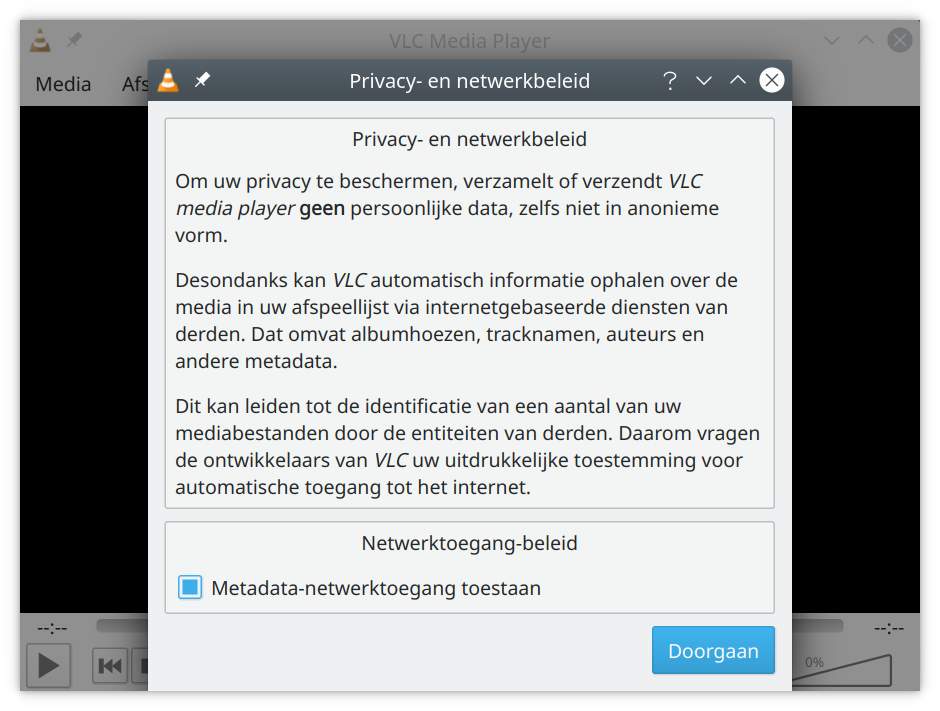
Je kunt deze instelling later nog aanpassen door in het menu Extra de opdracht Voorkeuren uit te voeren.
Op het tabblad Interface kan je helemaal onderaan de optie Metadata-netwerktoegang toestaan in- of uitschakelen.
YouTube video's
VLC kan niet alleen lokale video-bestanden (of DVD's) afspelen, maar ook video's die op het netwerk aangeboden worden. Het enige wat je daarvoor nodig hebt is het netwerkadres van de videostream. Bij YouTube staat deze in de adresbalk van de browser bij het bekijken van de video.
- Start VLC.
- Start in het menu Media de opdracht Netwerkstream openen....
- Plak of typ in het tekstvak Geef een netwerk-url op: het adres van de videostream.
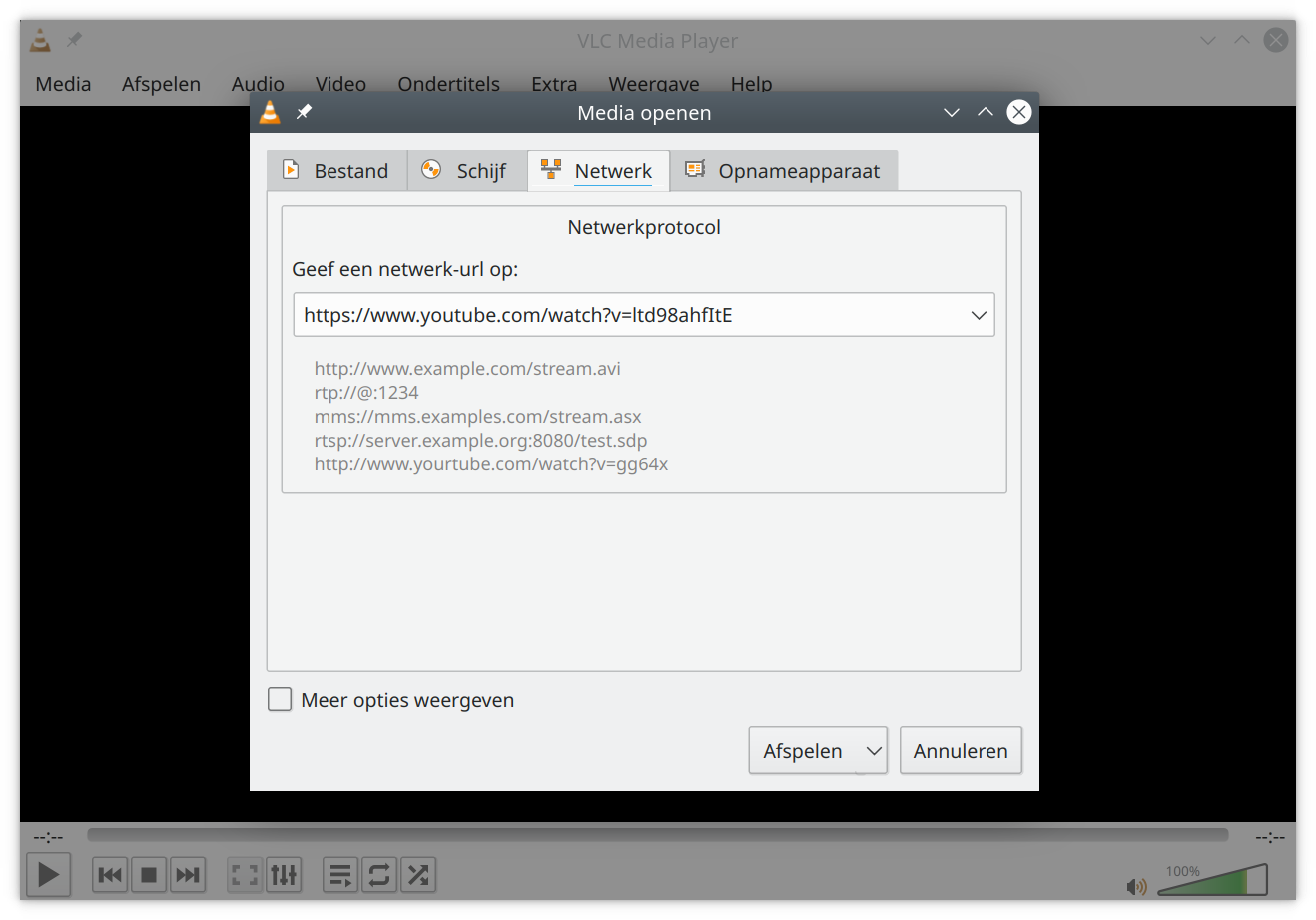
- Klik op de knop Afspelen.
Dit lukt echter niet met alle YouTube video's. YouTube is namelijk een streamingdienst die videostreams op verschillende manieren kan aanbieden, onder andere naargelang het apparaat dat de videostream afspeelt. Tijd om de specialist youtube-dl te gebruiken. Youtube-dl installeer je in een terminal met de opdracht:
dany@pindabook:~> sudo zypper install youtube-dl
[sudo] wachtwoord voor root:
Gegevens van opslagruimte laden...
Lezen van geïnstalleerde pakketten...
Pakketafhankelijkheden oplossen...
De volgende 5 NIEUWE pakketten zullen worden geïnstalleerd:
ffmpeg-3 libavdevice57 libSDL2-2_0-0 youtube-dl youtube-dl-bash-completion
5 nieuwe te installeren pakketten.
Totale downloadgrootte: 3,8 MiB. Reeds in de cache: 0 B. Na de bewerking zal aanvullend
5,4 MiB worden gebruikt.
Doorgaan? [j/n/v/...? alle opties tonen] (j):
pakket libSDL2-2_0-0-2.0.8-lp152.7.4.x86_64 wordt opgehaald
(1/5), 392,5 KiB ( 1,2 MiB uitgepakt)
Ophalen: libSDL2-2_0-0-2.0.8-lp152.7.4.x86_64.rpm ..............................[gereed]
pakket youtube-dl-bash-completion-2020.05.08-lp152.1.1.noarch wordt opgehaald
(2/5), 52,8 KiB ( 3,3 KiB uitgepakt)
Ophalen: youtube-dl-bash-completion-2020.05.08-lp152.1.1.noarch.rpm ............[gereed]
pakket libavdevice57-3.4.4-pm152.5.4.x86_64 wordt opgehaald
(3/5), 103,0 KiB (145,7 KiB uitgepakt)
Ophalen: libavdevice57-3.4.4-pm152.5.4.x86_64.rpm ......................[fout (166 B/s)]
Time-out overschreden bij toegang tot 'http://packman.inode.at/suse/openSUSE_Leap_15.2/Essentials/x86_64/libavdevice57-3.4.4-pm152.5.4.x86_64.rpm'.
Afbreken, opnieuw proberen, negeren? [a/o/n] (o):
Opnieuw proberen...
Ophalen: libavdevice57-3.4.4-pm152.5.4.x86_64.rpm ..............................[gereed]
pakket ffmpeg-3-3.4.4-pm152.5.4.x86_64 wordt opgehaald
(4/5), 1,6 MiB ( 2,3 MiB uitgepakt)
Ophalen: ffmpeg-3-3.4.4-pm152.5.4.x86_64.rpm .......................[gereed (1,6 MiB/s)]
pakket youtube-dl-2020.05.08-lp152.1.1.noarch wordt opgehaald
(5/5), 1,7 MiB ( 1,8 MiB uitgepakt)
Ophalen: youtube-dl-2020.05.08-lp152.1.1.noarch.rpm ............................[gereed]
Controleren op conflicten tussen bestanden: ....................................[gereed]
(1/5) Installeren van: libSDL2-2_0-0-2.0.8-lp152.7.4.x86_64 ....................[gereed]
(2/5) Installeren van: youtube-dl-bash-completion-2020.05.08-lp152.1.1.noarch ..[gereed]
(3/5) Installeren van: libavdevice57-3.4.4-pm152.5.4.x86_64 ....................[gereed]
(4/5) Installeren van: ffmpeg-3-3.4.4-pm152.5.4.x86_64 .........................[gereed]
(5/5) Installeren van: youtube-dl-2020.05.08-lp152.1.1.noarch ..................[gereed]
Toevallig was er tijdens de installatie een netwerk onderbreking, waardoor er een fout optrad. Na een korte wachttijd werd opnieuw geprobeerd, en deze keer lukte het wel. Een voordeel van het werken in een terminal is dus duidelijk dat je ziet wat er gebeurt, fout gaat, en mogelijke oplossingen. In een grafische omgeving, merk je enkel dat het lang duurt, waardoor sommigen dan te vlug oordelen dat de zaak is vastgelopen.
Merk ook op dat bepaalde pakketten (software onderdelen) terug afkomstig zijn van de Pacman Essentials softwarebron.
De Packman Essentials pakketten bevatten in de naam pm152, deze van openSUSE Leap 15.2 lp152.
De communicatie met YouTube laten we nu verzorgen door youtube-dl en het weergeven van de video door VLC. Daarvoor gebruik je de volgende opdracht:
dany@pindabook:~> youtube-dl -o - https://www.youtube.com/watch?v=M1njnsMcinE | vlc -
Met de optie -o - wordt de videostream doorgegeven aan VLC, dank zei de optie -.
Skins
Skins veranderen het uitzicht van VLC. Let wel, niet alle skins zijn geschikt voor hoge resolutie schermen, ze geven VLC een veel te kleine gebruikersinterface, waardoor ermee werken bijna onmogelijk wordt. Skins zorgen er ook voor dat je terug moet wennen aan de nieuwe omgeving. Een overzicht van skins en andere VLC uitbreidingen kan je vinden op de webpagina https://addons.videolan.org/. Een skin installeer je als volgt:
- Download een skin naar keuze (een .vlt bestand). Bijvoorbeeld het voor hoge resoluties geschikte thema (skin) default_x2).
- Start in VLC in het menu Extra de opdracht Voorkeuren.
- Activeer op het tabblad Interface de optie Aangepast thema gebruiken.
- Met de knop Kiezen... selecteer je het gedownloade skin bestand.
- Bevestig de aanpassing met de knop Opslaan.
- Herstart VLC om de nieuwe skin (thema) te activeren.
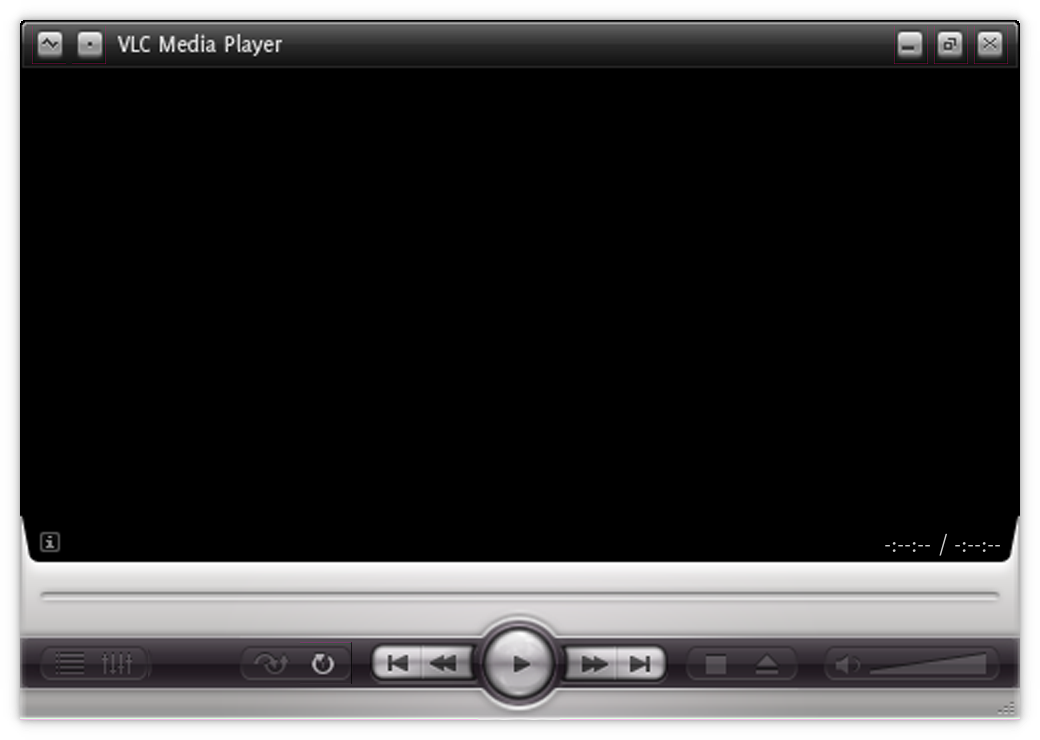
Ik zei het al, je moet je aanpassen aan de nieuwe omgeving. In dit thema zijn er geen menu's, maar geen nood, je kunt ze steeds bereiken met een rechter muisklik op het VLC-venster of onderdeel. Om terug de standaard skin in te stellen, start je in het menu Interface de opdracht Voorkeuren. Nu enkel nog de optie Standaardthema gebruiken activeren, VLC herstarten en alles is terug bij het oude.
En nog veel meer
Je kon het al zien op de webpagina https://addons.videolan.org/. Er zijn naast skins, nog veel meer andere uitbreidingen voor VLC beschikbaar. Let wel dat niet alle uitbreidingen nuttig zijn. Zo zal de uitbreiding om VRT televisie te bekijken in Nederland waarschijnlijk niet werken omdat de VRT de uitzendingen beperkt tot het Belgische grondgebied, en omgekeerd. Daarenboven vereisen bepaalde uitbreidingen, bepaalde VLC functies die enkel in recente versies voorkomen. Sommige uitbreidingen en zelf basisfuncties van VLC kunnen enkel gebruikt worden als het besturingssysteem bepaalde mogelijkheden ondersteund. Denk aan het weergeven van video's en audio die gebruik maken van niet vrije codecs (zie Packman Essentials). Nog moeilijker wordt het om video's en audio om te zetten naar andere niet vrije video- en/of audioformaten. Deze beperkingen zijn niet opgelegd door VLC, maar door bedrijven, overheden, enz.